Minecraft Launcher je software pro připojení vašeho systému k Minecraft vesmíru vytvořenému Mojang Studios . Minecraft Launcher poskytuje přístup k serveru Minecraft, abyste mohli hrát v kreativním režimu s neomezenými zdroji nebo těžit hluboko do světa v režimu přežití, vytvářet zbraně a brnění, abyste odrazili nebezpečné davy a mnoho dalšího.
V následujícím tutoriálu se naučíte, jak nainstalovat Minecraft Launcher na pracovní stanici Fedora 36 pomocí copr úložiště třetí strany pomocí terminálu příkazového řádku.
Aktualizujte Fedoru
Nejprve aktualizujte svůj systém, aby byly všechny stávající balíčky aktuální. To zajistí, že během instalace nedojde k žádným konfliktům, jak nejlépe to bude možné.
sudo dnf upgrade --refresh -yNainstalujte si Minecraft Launcher
Nejprve importujte copr stenstorp/Minecraft pomocí následujícího příkazu.
sudo dnf copr enable stenstorp/Minecraft -yPo importu použijte ve svém terminálu následující instalační příkaz.
sudo dnf install minecraft-launcher -yJak spustit Minecraft Launcher
Nyní, když jste dokončili spuštění instalace, lze ji provést několika způsoby.
Pomocí terminálu příkazového řádku můžete software rychle otevřít pomocí následujícího příkazu.
minecraft-launcherPřípadně spusťte minecraft-launcher & příkaz na pozadí pro uvolnění terminálu:
minecraft-launcher &Nejlepší způsob, jak používat Minecraft Launcher pro uživatele stolních počítačů, kteří raději nepoužívají terminál příkazového řádku, je otevřít GUI aplikace podle cesty.
(Top right-hand corner) Activities > Show Applications > Minecraft Launcher
Příklad:
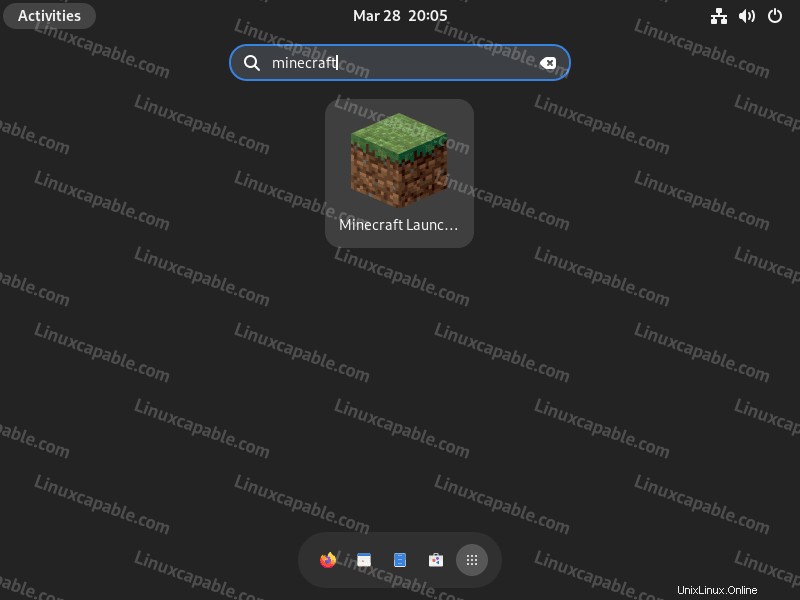
Po otevření byste měli vidět, jak aplikace stahuje nejnovější požadované soubory.
Příklad:
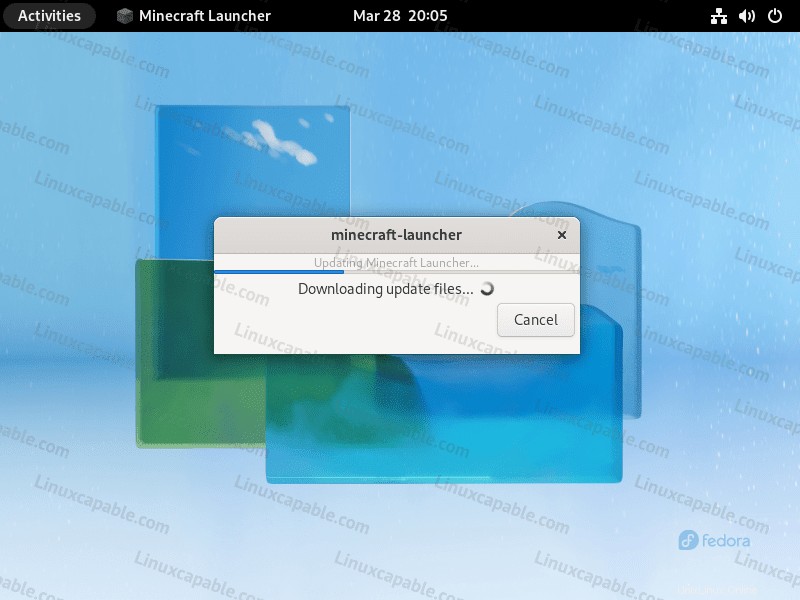
Odtud se můžete přihlásit pomocí účtu Mojan nebo Microsoft; pokud jej nemáte, zaregistrujte se a připojte se k online senzaci.
Ukázkové slovo (kliknutím obrázek zvětšíte) :
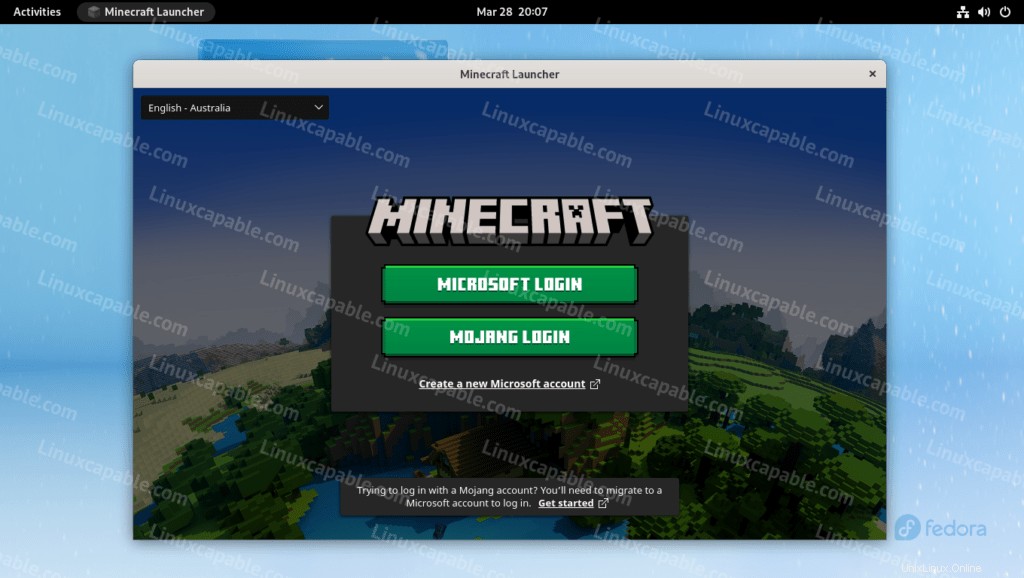
Jak aktualizovat spouštěč Minecraft
Nejlepší způsob, jak upgradovat software, je spustit příkaz aktualizace DNF ve vašem terminálu, protože byste zkontrolovali celý systém, zda neobsahuje aktualizace.
sudo dnf update --refreshVšimněte si, že se doporučuje spouštět příkazy terminálu tu a tam, i když jste nastavili automatické aktualizace pomocí automatické aktualizace GUI; tím zajistíte, že vám nic neunikne.
Jak odebrat (odinstalovat) Minecraft Launcher
Pokud již nechcete mít Minecraft Launcher nainstalovaný ve vašem systému, použijte k jeho odstranění následující příkaz.
sudo dnf copr disable stenstorp/Minecraft -yDále deaktivujte úložiště copr, dokud jej nebudete znovu vyžadovat pro výkon a zabezpečení.